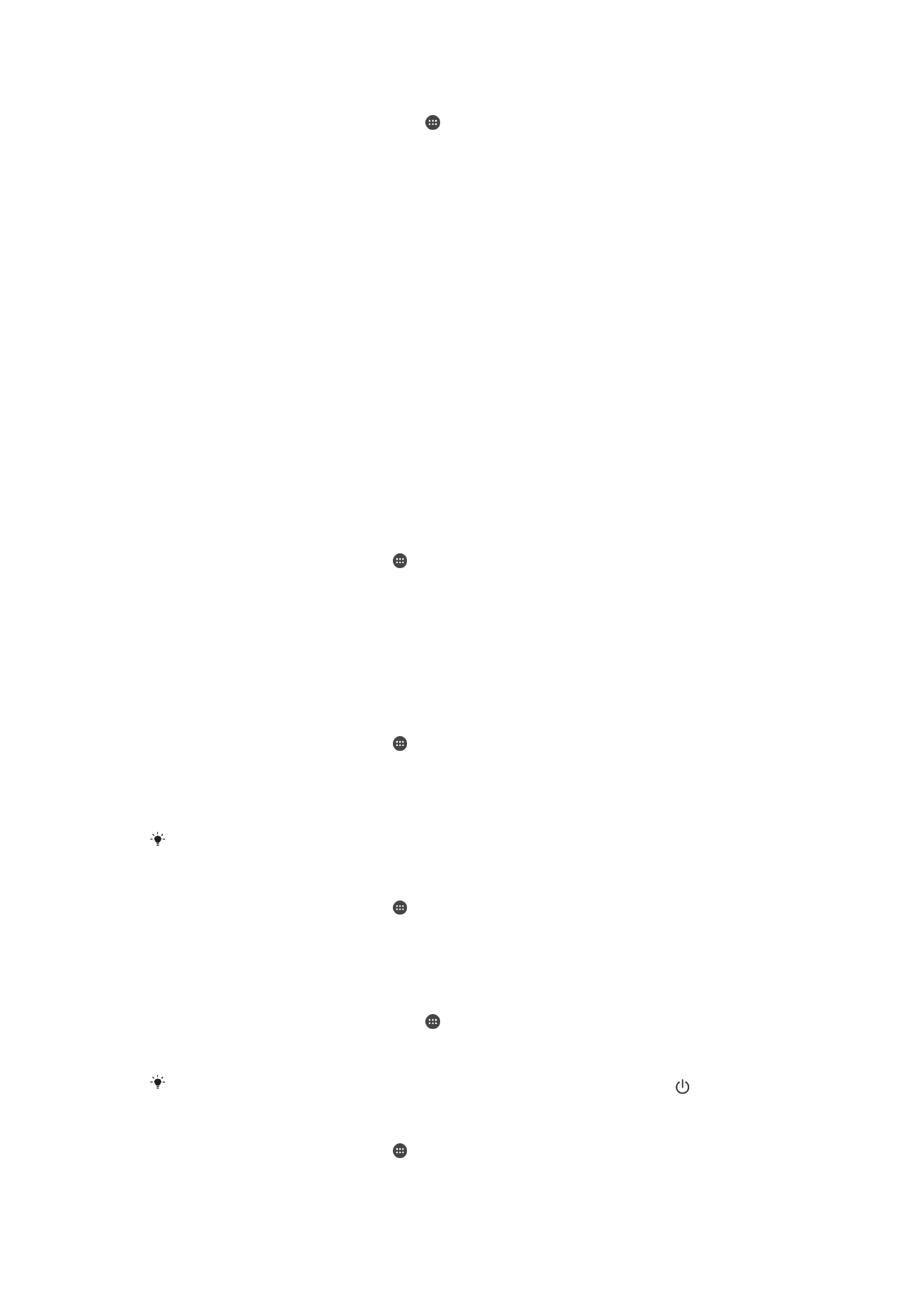
Postavke zaslona
Ručno prilagođavanje svjetline zaslona bez obzira na uvjete usvjetljenja
1
Na početnom zaslonu dotaknite .
2
Pronađite i dotaknite
Postavke > Zaslon pa dotaknite klizač Prilagodljiva svjetlina
da biste onemogućili tu funkciju (ako već nije onemogućena).
3
Dotaknite
Razina svjetline.
4
Povucite klizač da biste prilagodili svjetlinu.
Smanjenjem svjetline štedite bateriju.
Omogućivanje ili onemogućivanje vibriranja na dodir
1
Na početnom zaslonu dotaknite .
2
Pronađite i dotaknite
Postavke > Zvuk > Ostali zvukovi.
3
Dotaknite klizač
Vibracija prilikom dodira da biste omogućili ili onemogućili tu
funkciju.
Prilagodba vremena neaktivnosti prije isključivanja zaslona
1
Na zaslonu
Početni zaslon dotaknite .
2
Pronađite i dotaknite
Postavke > Zaslon > Mirovanje.
3
Odaberite neku opciju.
Da biste brzo isključili zaslon, kratko pritisnite tipku za uključivanje/isključivanje .
Prilagodba veličine fonta
1
Na početnom zaslonu dotaknite .
2
Pronađite i dotaknite
Postavke > Zaslon > Veličina fonta.
3
Odaberite željenu opciju.
62
Ovo je internetska inačica ovog materijala. © Tiskanje je dopušteno samo za osobno korištenje.
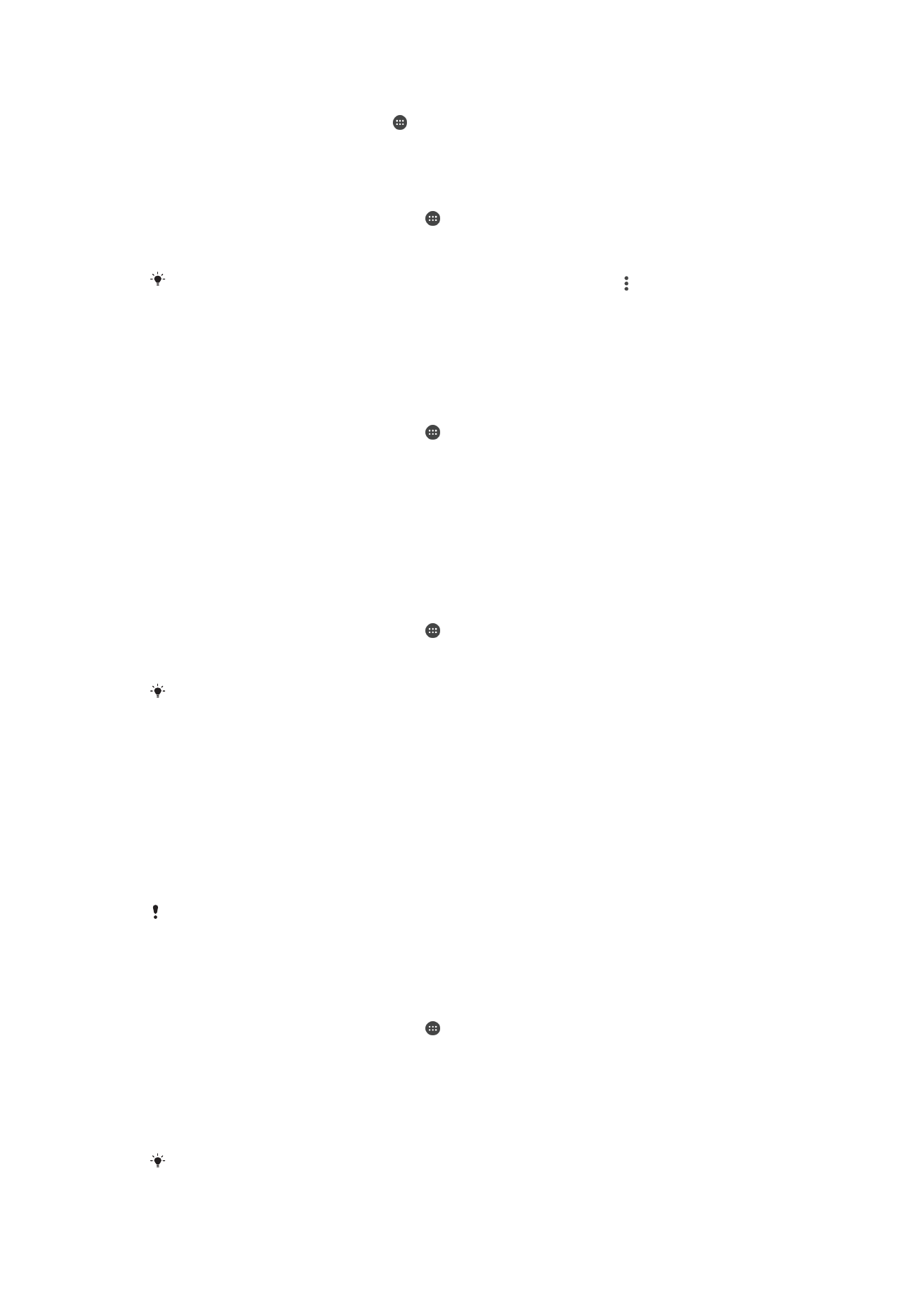
Prilagodba veličine zaslona
1
Na početnom zaslonu dotaknite .
2
Pronađite i dotaknite
Postavke > Zaslon > Veličina zaslona.
3
Povucite klizač da biste odabrali željenu opciju.
Prilagodba balansa bijele zaslona
1
Na zaslonu
Početni zaslon dotaknite .
2
Pronađite i dotaknite
Postavke > Zaslon > Balans bijele boje.
3
Da biste prilagodili balans bijele, povucite klizače u željene položaje.
Da biste postavku balansa bijele vratili na zadane vrijednosti, dotaknite >
Zadane vrijednosti.
Pametna kontrola pozadinskog osvjetljenja
Pametna kontrola pozadinskog osvjetljenje zadržava zaslon uključenim sve dok vam je
uređaj u ruci. Kad odložite uređaj, zaslon se isključuje prema postavki mirovanja.
Omogućivanje i onemogućivanje funkcije pametne kontrole pozadinskog osvjetljenja
1
Na zaslonu
Početni zaslon dotaknite .
2
Pronađite i dotaknite
Postavke > Zaslon > Pametno pozadinsko osvj..
3
Dotaknite klizač da biste omogućili ili onemogućili tu funkciju.
Način rada s rukavicama
Način rada s rukavicama omogućuje kretanje po zaslonu uređaja kada na rukama imete
rukavice. Kada koristite način rada s rukavicama, u području zaslona u kojem se
registrira dodir prikazuje se prsten pokazivača.
Omogućivanje načina rada s rukavicama
1
Na zaslonu
Početni zaslon dotaknite > Postavke > Zaslon > Način rada s
rukavicama.
2
Dotaknite klizač da biste omogućili tu funkciju.
Osjetljivost ovisi o veličini površine dodira između zaslona i prsta na ruci s rukavicom koji
koristite za navigaciju po zaslonu.
Prikvačivanje zaslona
Upotrijebite prikvačivanje zaslona da biste na uređaju postavili prikaz samo zaslona
određene aplikacije. Ako, primjerice, igrate igricu i nehotice dodirnete navigacijsku tipku
za početni zaslon, značajka prikvačivanja zaslona sprječava minimiziranje zaslona aktivne
aplikacije s igricom. Tu značajku možete upotrijebiti i kada uređaj nekome posudite da
biste toj osobi otežali pristupanje drugim aplikacijama. Možete, primjerice, nekome
posuditi uređaj radi snimanja fotografije i prikvačiti zaslon na aplikaciju Fotoaparat tako da
ta osoba ne može jednostavno otvoriti druge aplikacije, primjerice aplikaciju za e-poštu.
Prikvačivanje zaslona nije sigurnosna značajka i ne može potpuno spriječiti druge korisnike da
otkvače zaslon i pristupe uređaju. Da biste zaštitili svoje podatke, morate postaviti uređaj tako
da za otključavanje zaslona zahtijeva PIN, lozinku ili uzorak prije nego što se zaslon može
otkvačiti.
Omogućivanje i onemogućivanje prikvačivanja zaslona
1
Na zaslonu
Početni zaslon dotaknite .
2
Pronađite i dotaknite
Postavke > Zaključani zaslon i sigurnost > Prikvačivanje
zaslona.
3
Dotaknite klizač da biste omogućili ili onemogućili tu funkciju.
4
Ako ste omogućili prikvačivanje zaslona, možete dotaknuti klizač
Zaključ. uređaj
prilikom otkvačivanja da biste po želji omogućili ili onemogućili tu dodatnu
sigurnosnu funkciju.
Uzorak, PIN ili zaporka nisu obavezni da bi prikvačivanje zaslona funkcioniralo.
63
Ovo je internetska inačica ovog materijala. © Tiskanje je dopušteno samo za osobno korištenje.
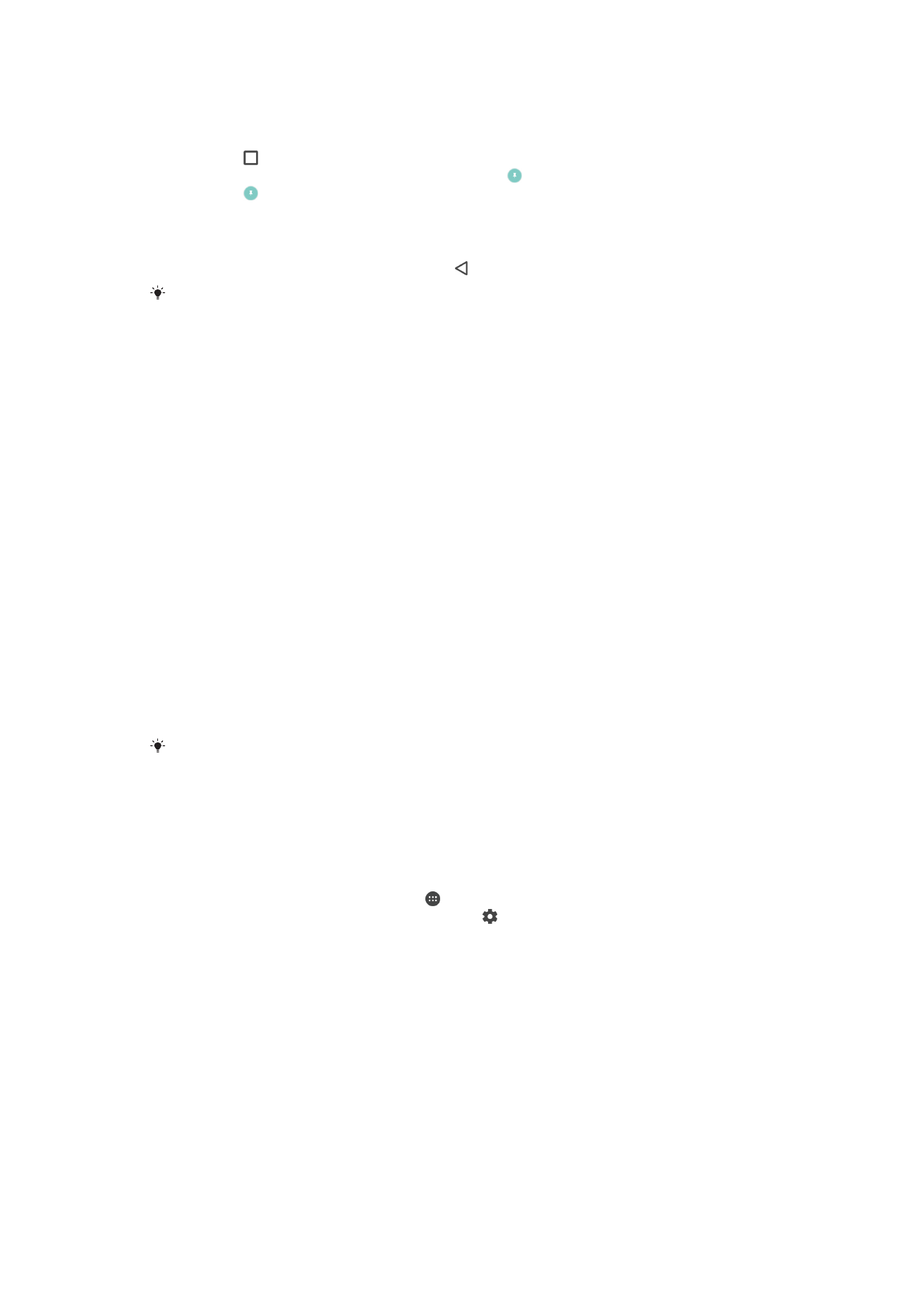
Prikvačivanje zaslona
1
Na uređaju morate aktivirati prikvačivanje zaslona.
2
Otvorite aplikaciju i dođite na zaslon koji želite prikvačiti.
3
Dotaknite .
4
Da bi se prikazao simbol za prikvačivanje zaslona , povucite prstom prema gore.
5
Dotaknite .
6
U skočnom prozoru koji će prikazati dotaknite
Shvaćam.
Otkvačivanje zaslona
•
Na prikvačenom zaslonu dodirnite i držite dok se zaslon ne otkvači.
Ako ste prilikom aktiviranja funkcije prikvačivanja zaslona odabrali sigurnosnu opciju, morate
unijeti uzorak, PIN ili zaporku da biste otključali uređaj prije otkvačivanja zaslona.